אפשרו לאביזרי USB ולאביזרים אחרים להתחבר ל-iPhone, ל-iPad, או ל-iPod touch
ייתכן שתצטרכו לפתוח את הנעילה של מכשירי iPhone, iPad או iPod touch המוגנים בקוד גישה כדי לחבר אותם ל-Mac, למחשב PC או לאביזר.
ביטול נעילת המכשיר
ייתכן שתצטרכו לבטל את הנעילה של ה-iPhone, ה-iPad, או ה-iPod touch על מנת שיזהו אביזרים מסוימים ויתחברו אליהם:
אביזרי USB
אביזרי Thunderbolt
אביזרי Smart Connector (כגון Smart Keyboard) עבור iPad
מחשבי Mac או PC
לאחר שתבטלו את נעילת המכשיר, האביזר נשאר מחובר אפילו כשנועלים את המכשיר שוב.
אם לא מבטלים קודם את הנעילה של מכשיר שמוגן באמצעות קוד גישה – או אם לא ביטלתם את נעילתו וחיברתם אותו לאביזר בשעה שחלפה – המכשיר לא יתקשר עם האביזר או עם המחשב ובמקרים מסוימים, המכשיר עלול לא להיטען. בנוסף, ייתכן שתוצג לכם התראה שבה תתבקשו לפתוח את נעילת המכשיר כדי להשתמש באביזרים.
אם האביזר אינו מזוהה לאחר שביטלתם את נעילת המכשיר, נתקו את המכשיר מהאביזר. לאחר מכן בטלו את נעילת המכשיר וחברו מחדש את האביזר.
אפילו אם לא תבטלו את הנעילה של ה-iPhone, ה-iPad או ה-iPod touch, המכשיר עדיין ייטען כרגיל כשהוא מחובר למתאם מתח USB.
אפשור גישה לאביזרי USB, לאביזרי Thunderbolt ולאביזרים אחרים
אתם יכולים לאפשר ל- iPhone, ל-iPad, או -iPod touch לגשת לאביזרים תמיד. לדוגמה, אם אתם משתמשים במכשיר מסייע USB על מנת להזין את קוד הגישה ל-iPhone נעול, מכשירי סיוע רבים מפעילים את ההגדרה אוטומטית כדי לאפשר מכשירי USB בפעם הראשונה שמחברים אותם.
אם אינכם מתחברים לאביזרים באופן סדיר, ייתכן שתצטרכו להפעיל את ההגדרה הזו באופן ידני.
ב'הגדרות', עברו אל 'Face ID וקוד גישה' או אל 'Touch ID וקוד גישה' והפעילו את האפשרות 'אביזרי ' במקטע 'אפשר גישה כאשר המכשיר נעול'.
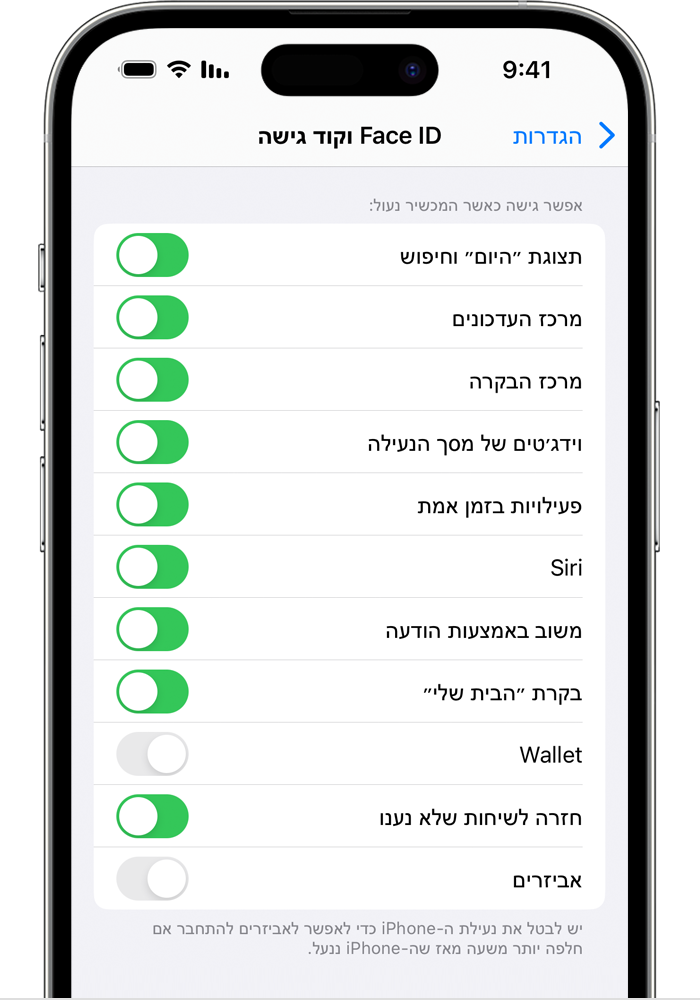
כשההגדרה 'אביזרים' מושבתת, ייתכן שתצרכו לבטל את נעילת המכשיר על מנת לחבר אביזרים.
מנהלי מערכת יכולים לשלוט בהגדרה של אביזרי במכשירים שבפיקוח באמצעות Apple Configurator או ניהול מכשירים ניידים.
מידע על מוצרים שאינם מיוצרים על ידי Apple, או על אתרי אינטרנט עצמאיים שאינם נמצאים תחת פיקוח של Apple ולא נבדקו על ידה, מסופק ללא המלצה או הבעת תמיכה. Apple אינה אחראית לבחירה, לביצועים או לשימוש באתרי אינטרנט או במוצרים של צד שלישי. Apple לא מתחייבת לגבי מידת הדיוק או האמינות של אתרי אינטרנט של צד שלישי. פנו לספק לקבלת מידע נוסף.
